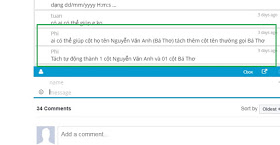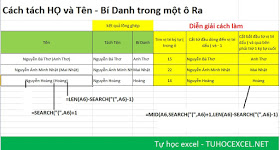Cách tách tên và Bí Danh từ một ô trong Excel
Có bạn hỏi :
Cách tách một Tên và Bí Danh trong một ô trong Excel làm như thế nào
Cách tách một Tên và Bí Danh trong một ô trong Excel làm như thế nào
Sẵn mình sẽ hướng dẫn anh em nhé
=SEARCH(“(“,A4)
=LEFT(A4,SEARCH(“(“,A4)-1)
| Nguyễn Bá Thơ |
vậy là ta cắt được Họ và Tên
làm sau để cắt bí Danh
Dựa vào kết quả của ô tìm kiếm – Cắt từ vị trí ( đứng và + 1 nhé đến vị trí tổng ký từ chuổi – Vị trí ( đúng – 1 ký tự
( cái này nói nếu bạn nào ko hiểu nó hơi trìu tượng nhé )
=MID(A4,SEARCH(“(“,A4)+1,LEN(A4)-SEARCH(“(“,A4)-1)
Bạn xem hình ảnh để dể hiểu hơn nhé
Công thức toàn công thức cũ , tuy nhiên do cách suy luận của mỗi người khác nhau nên cách làm có thể khác nhau nhé
Bạn có thể tại bài mẫu tại đây nhé
Chúc anh , chị , em Thành Công
#quantriexcel #kynangmoi

DienDan.Edu.Vn Cám ơn bạn đã quan tâm và rất vui vì bài viết đã đem lại thông tin hữu ích cho bạn.DienDan.Edu.Vn! là một website với tiêu chí chia sẻ thông tin,... Bạn có thể nhận xét, bổ sung hay yêu cầu hướng dẫn liên quan đến bài viết. Vậy nên đề nghị các bạn cũng không quảng cáo trong comment này ngoại trừ trong chính phần tên của bạn.Cám ơn.